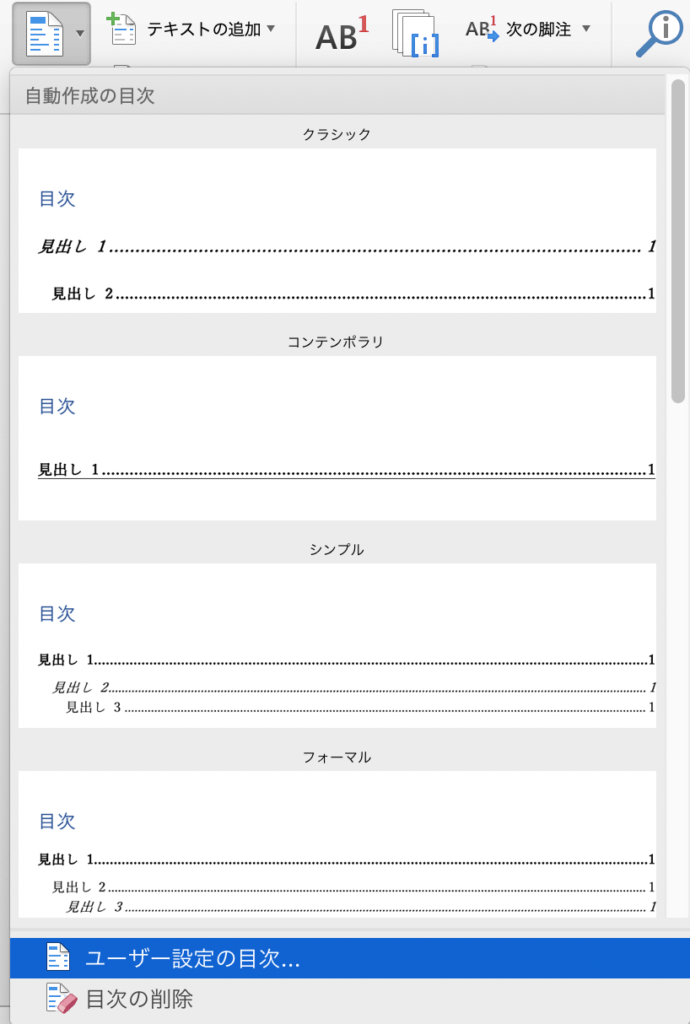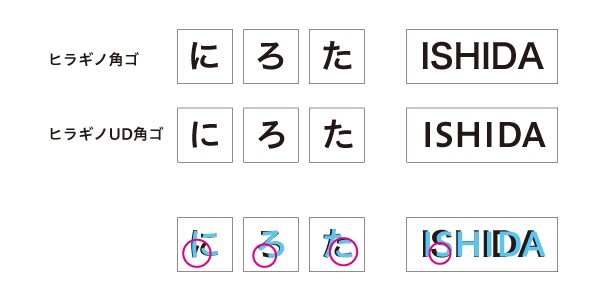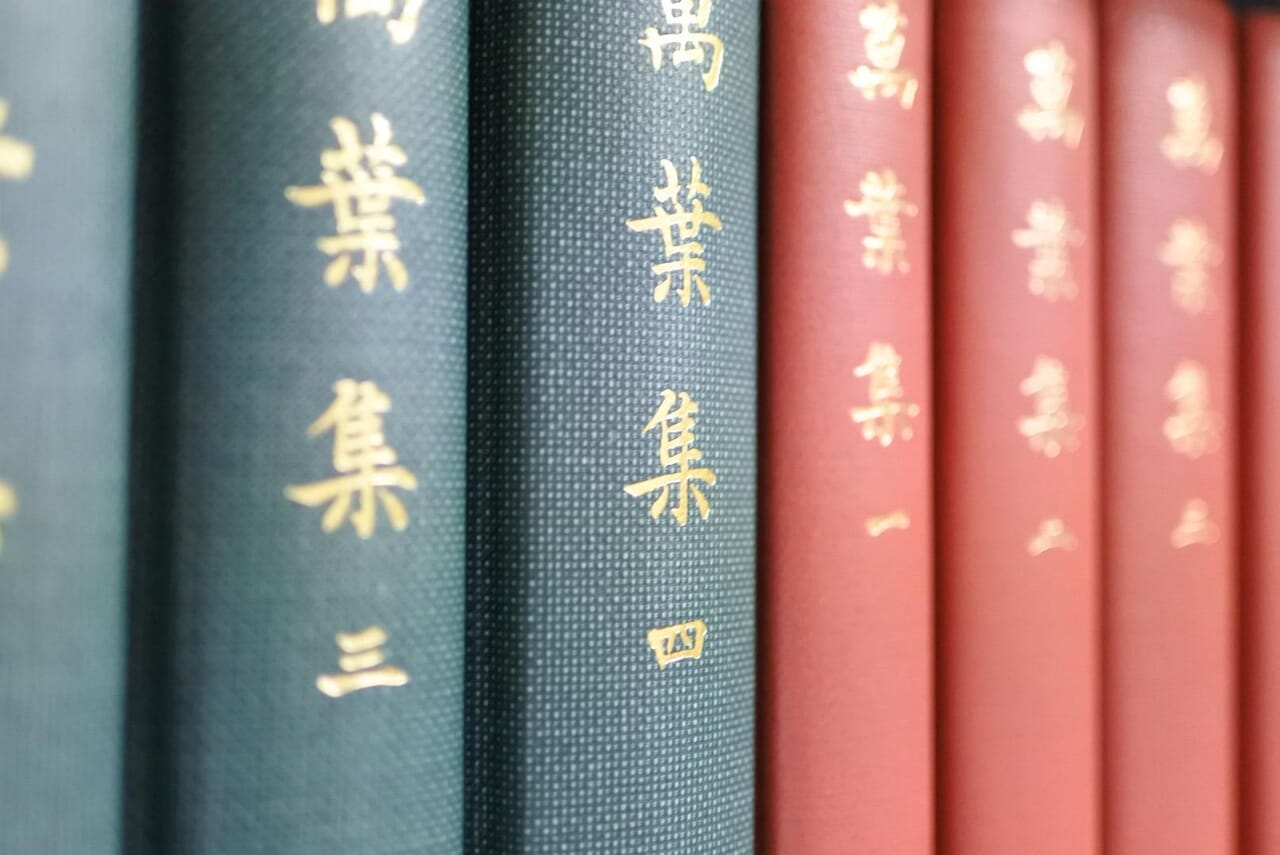Illustratorの透明効果、印刷では要注意! 知っておきたい対策とチェックポイント
卒業アルバム以外の無線綴じなどは引き続き承っております。
Illustratorでのデザイン制作では、透明効果を使ってリッチな表現を加える機会が多くあります。ドロップシャドウやぼかし、乗算などを活用すれば、見栄えの良い印象的な紙面に仕上がります。しかし、印刷においては透明効果が原因で思わぬトラブルにつながることも。
この記事では、Illustratorの透明効果を使うときに知っておきたい印刷対策の基本と注意点を解説します。
目次
Illustratorの透明効果とは?
透明効果とは、オブジェクトに不透明度を設定したり、描画モード(乗算、スクリーンなど)を用いて、下のオブジェクトとの色の合成を行う表現です。
代表的なものには以下のような効果があります:
- ドロップシャドウ
- ガウスぼかし
- 不透明度の調整(たとえば70%など)
- 描画モード「乗算」「スクリーン」など
これらの効果は、Illustratorの画面上では問題なく表示されますが、そのまま印刷データとして使用すると、出力時に色ズレや不自然な線が発生する可能性があります。
印刷トラブルの原因は「透明のまま」データ
透明効果が使われたオブジェクトは、印刷所の出力機ではそのまま印刷できないため、「分割・統合(フラット化)」という処理が必要になります。この処理の際、意図しないエラーが発生することがあります。
よくあるトラブル例:
- 微細な白線(ヘアライン)が入る
- カラーのくすみや色味の変化
- 背景画像との境界が不自然に見える
- オブジェクトの重なり方が崩れる
対策1:Illustrator上で透明分割・統合を行う
「オブジェクト」→「透明部分を分割・統合」で、Illustrator上であらかじめ画像化しておく方法が簡単です。ラスタライズ(画像化)する範囲や精度を自分で決められるため、結果を確認しやすくなります。ただし、処理後は再編集が難しくなるため、必ず別名で保存しましょう。
例えば以下のようなピンクの正方形オブジェクト(不透明度60%+光彩効果付き)を分割・統合すると、ピンクのくの図形+紫の正方形+ぼけたピンク色のオブジェクトに分割されます。
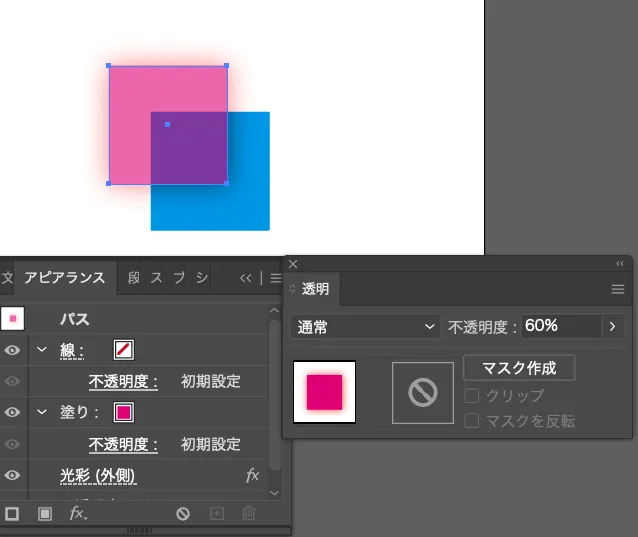
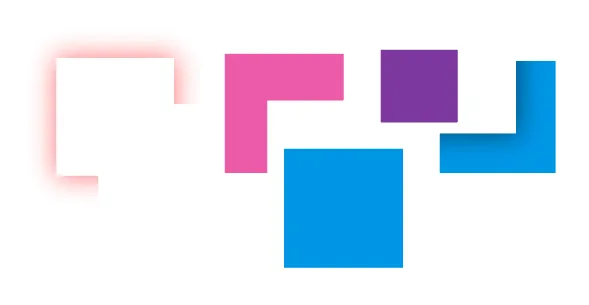
分割したオブジェクトを分解した図
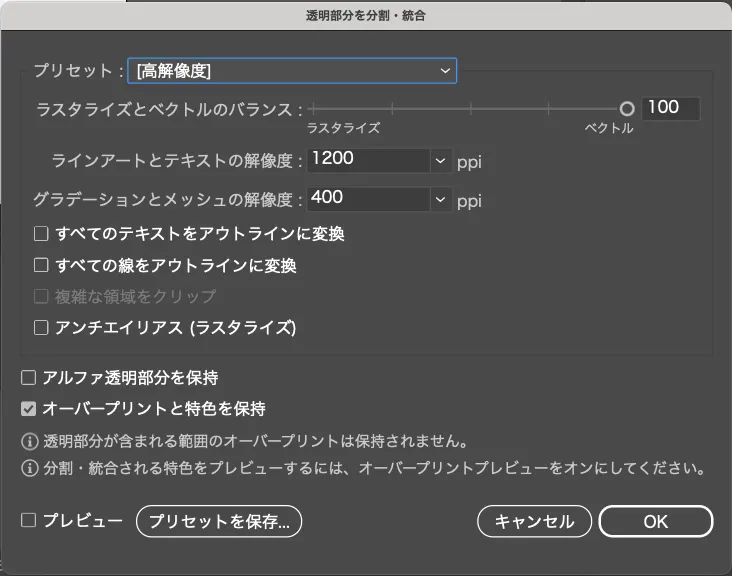
プリセットは「高解像度」を選択しましょう。
Photoshopで画像として作成する
Illustratorの透明効果は便利ですが、ドロップシャドウやぼかし、乗算などを大量に使用した場合、思わぬトラブルが生じることが増えます。こうした複雑な透明効果は、Illustratorで処理するよりも、Photoshopで最初から作成しておく方が、印刷トラブルが起きにくくなります。透明効果が一番安定して作れるのはPhotoshopです。
レイヤーを分けて作業しても、最終的に透明や影の効果も含めた画像を1枚にまとめて保存できるため、Illustratorでの透明分割処理が不要になります。結果的に、印刷における線の混入や色味のブレも発生しにくくなるというメリットがあります。
まとめ
透明効果の活用は、紙面を洗練させる有効な手段ですが、印刷時の扱い方を間違えると仕上がりに大きく影響します。不透明なオブジェクトと透明なオブジェクトの重なり部分は特に注意です。印刷時に分割・統合、もしくはPhotoshopで画像化しましょう。
「こんな本にはどんな用紙がいい?」「予算に合った仕様にしたい」など冊子作りのご相談は
電話連絡先:06-6753-9955 / 法人専用窓口:0120-264-233
(平日10:00~18:00)
またはお問合わせフォームからお気軽にお問合わせください。
印刷製本の専門スタッフがお答えしております。
冊子のジャンルから選ぶ
利用シーン、目的に合った冊子印刷の仕様を、価格例と合わせてご提案しています。
お見積り&ご注文でサイズや部数、製本方法などを変更してすぐに印刷価格がチェックできます。
製本方法から選ぶ
製本方法のメリットを活かした仕様、冊子のページ数や部数に合った仕様を格安でご提案しています。
対応サイズや用紙、印刷仕様、オプション加工、納期、価格例をご案内します。